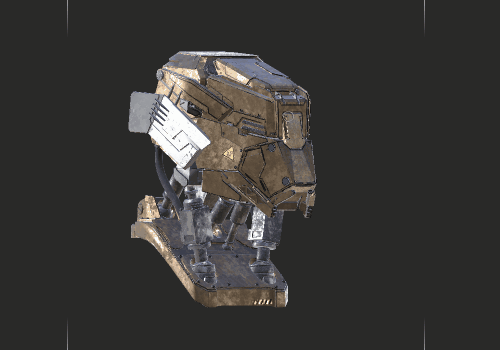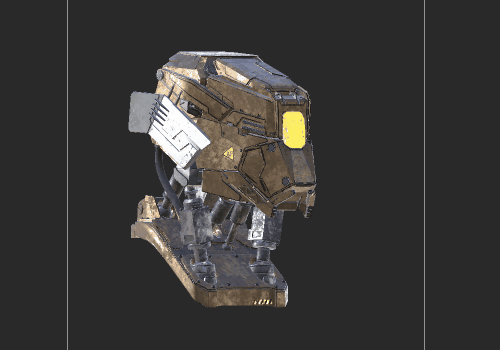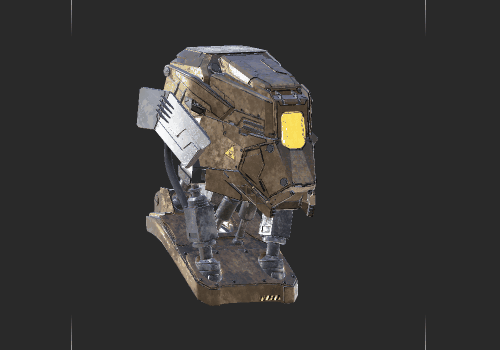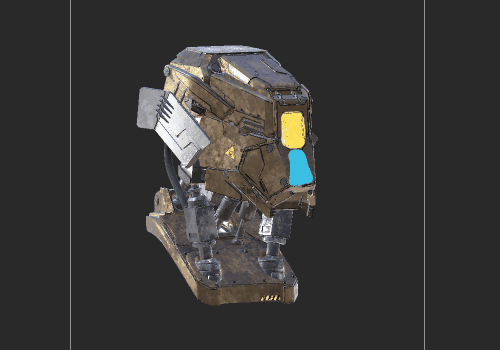油漆缓冲
与大多数3D绘画应用程序不同, Mari使用基于投影的绘画系统,该系统通过使用绘画缓冲区来实现。你可以想象Mari的油漆缓冲区,位于艺术家视图和画布之间的玻璃窗格中。
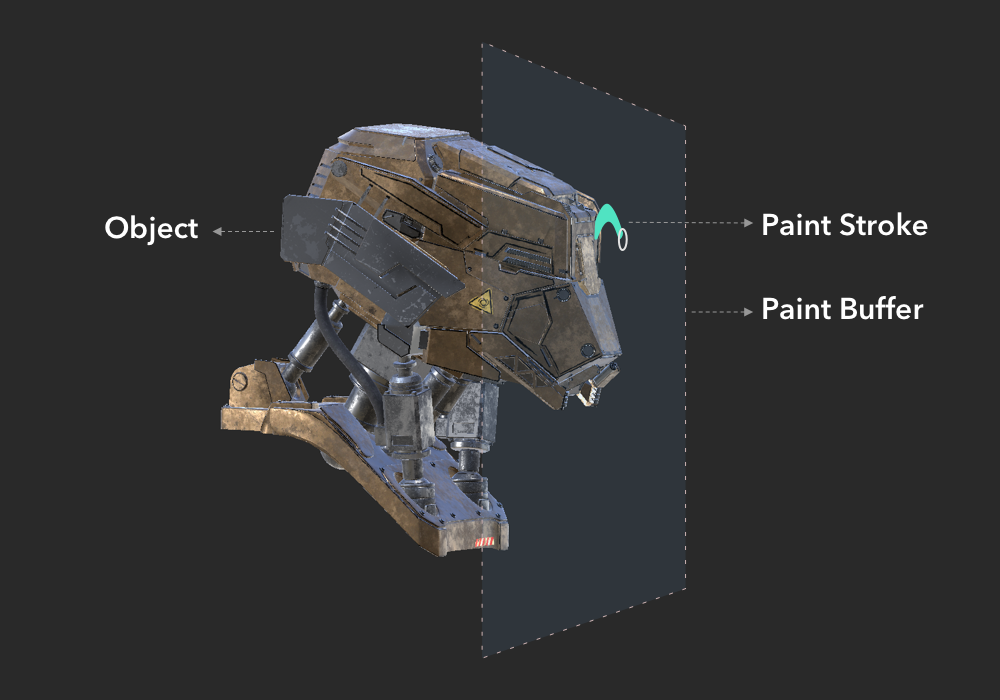

绘画缓冲区由三种烘烤行为之一控制,该行为决定是否:
• Mari更改视图时自动烘烤并清除(AutoBakeAndClear),
• 烘烤后,油漆缓冲区会自动清除(ClearOnly), 要么
• 需要手动烘烤和清除(Manual)。
参考配置绘画缓冲区了解更多信息。
在将涂料投射到对象上之前,先将涂料涂到涂料缓冲区中,然后进行烘烤,然后将涂料施加到对象的表面上。
当绘画仍在绘画缓冲区中时,您可以对其进行更改。如果您不喜欢自己做的事,可以使用Paint Buffer Eraser工具(按E或看擦除涂料)或清除整个油漆缓冲区
• 克隆冲压
• 镜面投影
• 油漆缓冲区对称性
• 用别针使涂料变形
• 拖曳油漆
• 使用网格扭曲涂料
•
视频: 观看此视频以了解有关Mari的绘画缓冲区。
该视频显示了使用Mari 3。即使Mari 4个工作空间不同,工作流程保持不变。要查看主要的UI差异,请参见Mari 3.3与4.0。
下图显示了如何在中使用油漆缓冲区的基本示例Mari。的Bake Behavior设定为ClearOnly 这意味着烘烤涂料是手动完成的,并且涂料缓冲区会自动清除。
|
|
|
Step 1 应用了绘画描边。涂料保存在涂料缓冲区中。 绘制缓冲区移动(按M键),并且黄色油漆也随其一起移动,因为尚未烘烤下来。 |
|
|
|
|
|
Step 2 重新放置油漆缓冲区,以便将黄色油漆笔划投射到对象上。 然后将黄色油漆烘烤到物体上(按B键)。油漆添加到当前层。 油漆缓冲区移动并清除油漆。 |
|
|
|
|
|
|
|
|
|
Step 3 施加了另一个蓝色绘画笔触。蓝色颜料将保存在颜料缓冲区中。 绘制缓冲区移动(按M键),蓝色颜料随其一起移动,因为它尚未被烘烤;而黄色颜料则由于其被向下烘烤到对象上而没有移动,如步骤2所示。 |
|
Step 4 重新设置了绘画缓冲区的位置,以便将蓝色绘画笔划投射到对象上。 然后将蓝色颜料烘烤到物体上(按B键)。油漆添加到当前层。 油漆缓冲区移动并清除油漆。 |
|
|